Réduisez vos paramètres graphiques pour un gameplay amélioré
- Les GPU sont la partie la plus importante de toute machine de jeu, mais ils sont également l'un des éléments matériels les plus complexes de votre ordinateur.
- Ils doivent traiter beaucoup d'informations très rapidement, et si quelque chose ne va pas avec ce processus, votre GPU peut cesser de fonctionner.

XINSTALLER EN CLIQUANT SUR LE FICHIER DE TÉLÉCHARGEMENT
Ce logiciel maintiendra vos pilotes opérationnels, vous protégeant ainsi des erreurs informatiques courantes et des pannes matérielles. Vérifiez tous vos pilotes maintenant en 3 étapes faciles :
- Télécharger DriverFix (fichier de téléchargement vérifié).
- Cliquez sur Lancer l'analyse pour trouver tous les pilotes problématiques.
- Cliquez sur Mettre à jour les pilotes pour obtenir de nouvelles versions et éviter les dysfonctionnements du système.
- DriverFix a été téléchargé par 0 lecteurs ce mois-ci.
Si vous avez déjà joué à un jeu graphiquement intensif et vu l'écran devenir noir ou votre ordinateur se figer soudainement, vous avez peut-être rencontré le redoutable crash du GPU. C'est arrivé à tous ceux qui jouent à des jeux à un moment donné, vous n'êtes donc pas seul.
Les GPU rendent les jeux vidéo possibles, ouvrant la voie à des graphismes très complexes et à des environnements extrêmement réalistes. En raison de cette complexité, ils ont tendance à être très puissants et à chauffer. Cela les rend plus susceptibles de s'écraser juste au moment où vous êtes au milieu d'une embuscade impressionnante.
Pourquoi mon GPU plante-t-il lorsque je joue à des jeux ?
Il y a une tonne de raisons pour lesquelles votre carte graphique (GPU) peut planter lorsque vous essayez de jouer à des jeux. Voici quelques-unes des raisons :
- Peu de mémoire - C'est possible que tu n'as pas assez de mémoire pour jouer à un jeu et cela provoque des plantages.
- Surchauffe – Si votre ordinateur devient trop chaud pendant que vous jouez à des jeux, il plantera. Vous pouvez installer logiciel de surveillance des ressources pour rester au top.
- Ancienne carte graphique - Si vous jouez à un jeu gourmand en ressources graphiques, il est probable que le problème provienne de l'âge et de l'usure de l'ordinateur, y compris de la carte graphique elle-même.
- Infection par virus – Si vous avez un virus, le matériel de votre ordinateur sera affecté, et cela peut se manifester dans le fonctionnement de votre GPU. C'est toujours bon de installer un programme antivirus.
- Pilotes de carte graphique obsolètes – Plusieurs fois, ces problèmes sont causés par des pilotes obsolètes. Vous devez mettez à jour votre carte graphique aux nouvelles versions de Windows.
- Configuration requise – Si votre PC tombe en panne uniquement lorsque vous jouez à des jeux, vous jouez peut-être à un jeu qui nécessite plus de puissance de traitement graphique que votre carte graphique ne peut en gérer.
Comment puis-je réparer mon GPU s'il plante lorsque je joue à des jeux ?
Avant toute chose, vérifiez les points suivants :
- Vérifiez les exigences minimales et recommandées pour ce jeu et comparez-les à ce que vous utilisez.
- Si votre ordinateur est très chaud, vous avez peut-être problèmes de surchauffe.
- Fermez toutes les applications d'arrière-plan susceptibles d'utiliser les ressources.
Passez maintenant aux solutions suivantes.
1. Baissez vos paramètres graphiques
Si vous rencontrez des plantages lorsque vous jouez à des jeux, essayez de régler la résolution du jeu à une valeur inférieure à celle par défaut. régler et abaisser les autres paramètres graphiques tout en gardant un œil sur le compteur d'images par seconde (FPS).
Vous voulez trouver un bon équilibre entre des performances jouables et des graphismes visuellement attrayants. Si la réduction de vos paramètres graphiques n'améliore pas la stabilité de votre système, il est possible qu'il y ait une incompatibilité entre un ou plusieurs de vos composants matériels et le jeu lui-même.
2. Vider l'espace disque
Au fil du temps, la quantité d'informations sur votre ordinateur se fragmente et finit par entraîner un ralentissement des performances. Cela est vrai pour les disques durs et les disques SSD. Plus un fichier prend de place, plus il devient fragmenté.
Conseil d'expert :
SPONSORISÉ
Certains problèmes de PC sont difficiles à résoudre, en particulier lorsqu'il s'agit de référentiels corrompus ou de fichiers Windows manquants. Si vous rencontrez des problèmes pour corriger une erreur, votre système peut être partiellement endommagé.
Nous vous recommandons d'installer Restoro, un outil qui analysera votre machine et identifiera le problème.
Cliquez ici pour télécharger et commencer à réparer.
Si vous manquez d'espace sur le disque dur, il est peut-être temps de supprimer certains fichiers. N'oubliez pas que vous devez toujours sauvegarder les fichiers importants aimez d'abord les images et les documents s'il y a une chance que vous en ayez à nouveau besoin.
3. Mettez à jour votre carte graphique
- appuie sur le les fenêtres type de clé Gestionnaire de périphériques dans la zone de recherche, puis cliquez sur Ouvrir.

- Aller vers Prises d'écran, faites un clic droit sur votre carte graphique, et sélectionnez Mettre à jour le pilote.

- Sélectionner Recherche automatiquement des pilotes.

Pour vous assurer que tout se passe bien et éviter tout type d'erreur de pilote GPU, assurez-vous d'utiliser un assistant de mise à jour du pilote qui résoudra vos problèmes en quelques clics, et nous vous recommandons fortement DriverFix. Suivez ces étapes simples pour mettre à jour vos pilotes en toute sécurité :
- Téléchargez et installez DriverFix.
- Lancez le logiciel.
- Attendez que DriverFix détecte tous vos pilotes défectueux.
- L'application va maintenant vous montrer tous les pilotes qui ont des problèmes, et il vous suffit de sélectionner ceux que vous souhaitez corriger.
- Attendez que l'application télécharge et installe les pilotes les plus récents.
- Redémarrage votre PC pour que les modifications prennent effet.

DriverFix
Gardez votre GPU au sommet de ses performances sans vous soucier de ses pilotes.
Visitez le site Web
Avis de non-responsabilité: ce programme doit être mis à jour à partir de la version gratuite afin d'effectuer certaines actions spécifiques.
4. Recherche de virus
- appuie sur le les fenêtres clé, recherche Sécurité Windows et cliquez Ouvrir.

- Sélectionner Protection contre les virus et les menaces.

- Ensuite, appuyez sur Scan rapide sous Menaces actuelles.

- Attendez que le processus se termine et redémarrez votre système.
- Voici comment réparer le code d'erreur Steam E20 en 2 minutes
- Correction: l'opération a été annulée par l'utilisateur (0x4C7)
- Code d'erreur Steam E8: qu'est-ce que cela signifie et comment y remédier
5. Mettez à jour votre système d'exploitation
- Frappez le les fenêtres touche et sélectionnez Paramètres.

- Cliquer sur Windows Update, puis sélectionnez Vérifiez les mises à jour.

- Téléchargez et installez le cas échéant.
Comment savoir si mon GPU est en train de mourir ?
Quel que soit le type d'ordinateur que vous utilisez, il est probable qu'un jour vous verrez une sorte d'erreur graphique ou un plantage de l'ordinateur au milieu d'un jeu. Ces erreurs peuvent être causées par différents facteurs et peuvent même être attribuées à l'usure normale de votre ordinateur.
Mais il existe des signes avant-coureurs qui pourraient vous aider à décider si votre GPU est en train de mourir avant que les choses n'empirent et que vous vous retrouviez bloqué sans aucun moyen de jouer à vos jeux préférés.
Si vous voyez l'un des signes d'avertissement suivants, il est temps d'obtenir un nouveau GPU:
- Fréquent Écran bleu de la mort en jouant
- Votre carte graphique ne prend pas en charge les derniers jeux ou programmes
- Les jeux prennent plus de temps que d'habitude à charger
- Votre ordinateur démarre plus lentement que d'habitude
- L'écran tremble ou vibre de manière aléatoire
Nous avons également recommandé des correctifs lorsque votre Le PC n'arrête pas de planter pendant le jeu Alors, sois sûr d'y jeter un œil.
Si votre GPU a atteint sa fin de vie, il est peut-être temps de passer à un nouveau GPU pour les jeux. Cela vous garantit des performances améliorées chaque fois que vous jouez à des jeux et réduit le risque de plantages fréquents.
Nous avons aussi le meilleurs paramètres de jeu pour Windows 11 pour vous assurer de tirer le meilleur parti de votre PC et de votre jeu.
Pour toute réflexion supplémentaire sur ce sujet, faites-le nous savoir dans la section commentaires ci-dessous.
Vous avez toujours des problèmes? Corrigez-les avec cet outil :
SPONSORISÉ
Si les conseils ci-dessus n'ont pas résolu votre problème, votre PC peut rencontrer des problèmes Windows plus profonds. Nous recommandons télécharger cet outil de réparation de PC (évalué Excellent sur TrustPilot.com) pour y répondre facilement. Après l'installation, cliquez simplement sur le Lancer l'analyse bouton puis appuyez sur Tout réparer.

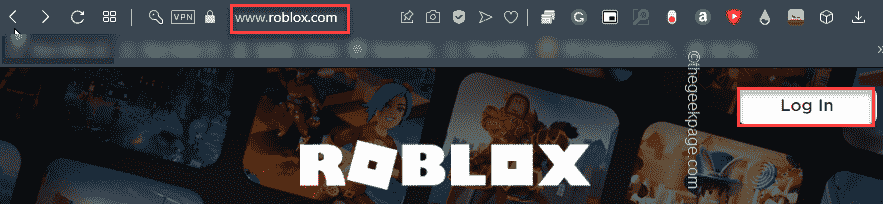
![Comment jouer à Rust sans latence [5+ VPN pour la Rouille]](/f/95d9b701e7144d58a2a4896c20d34570.jpg?width=300&height=460)